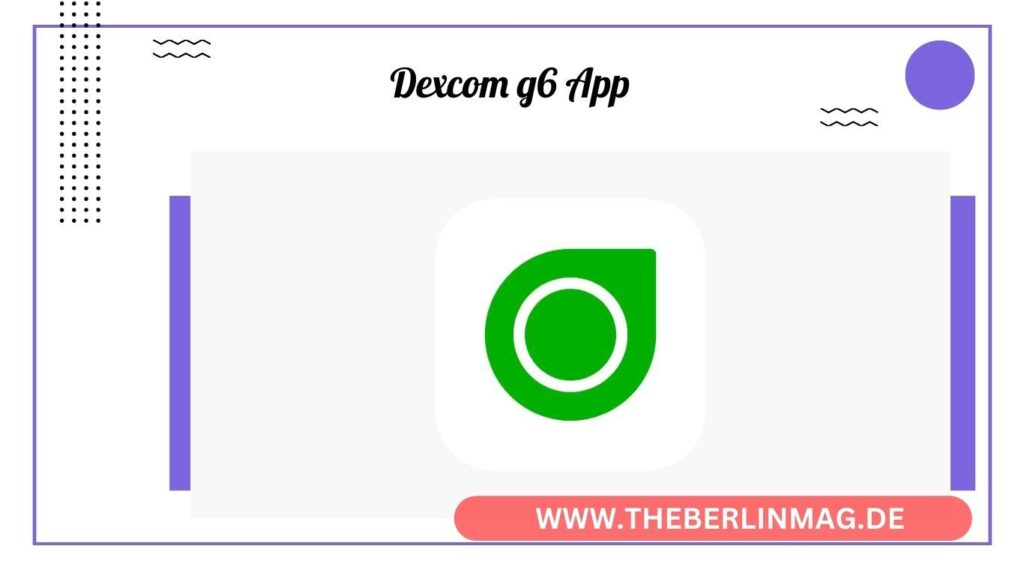
In diesem Artikel erfahren Sie alles, was Sie über die Nutzung der Dexcom G6 App zur kontinuierlichen Glukoseüberwachung wissen müssen. Wir erklären, warum diese Technologie ein unverzichtbares Hilfsmittel für das Diabetes-Management ist und wie Sie das volle Potenzial der App ausschöpfen können. Von der Installation über die Nutzung bis hin zur Problemlösung – dieser Leitfaden deckt alle Aspekte ab. Lesen Sie weiter, um Ihre Gesundheitsüberwachung auf das nächste Level zu heben.
Was ist die Dexcom G6?
Die Dexcom G6 ist ein fortschrittliches System zur kontinuierlichen Glukoseüberwachung (CGM), das speziell für Menschen mit Diabetes entwickelt wurde. Es besteht aus einem kleinen Sensor, der unter die Haut eingeführt wird, und einem Transmitter, der die Glukosewerte in Echtzeit an ein Smartphone oder ein anderes kompatibles Gerät übermittelt. Durch die kontinuierliche Messung der Glukosewerte können Benutzer ihre Diabetes besser managen und schnelle Entscheidungen zur Behandlung ihres Diabetes treffen.

Wie funktioniert das Dexcom G6 System zur kontinuierlichen Glukoseüberwachung?
Das Dexcom G6 System zur kontinuierlichen Glukoseüberwachung arbeitet mit einem Sensor, der den Glukosegehalt in der Zwischenzellflüssigkeit misst. Dieser Sensor wird mit einem Transmitter verbunden, der die Daten an die Dexcom G6 App sendet. Die App zeigt die Glukosewerte in Echtzeit an und kann Alarme auslösen, wenn die Werte außerhalb des normalen Bereichs liegen. Diese kontinuierliche Überwachung hilft, Schwankungen im Blutzuckerspiegel frühzeitig zu erkennen und entsprechende Maßnahmen zu ergreifen.
Warum ist die Dexcom G6 App ein Gamechanger für das Diabetes-Management?
Die Dexcom G6 App revolutioniert das Diabetes-Management, indem sie kontinuierliche Glukosedaten direkt auf das Smartphone liefert. Diese Echtzeitdaten ermöglichen es den Nutzern, sofort auf Veränderungen in ihren Glukosewerten zu reagieren. Die App bietet zudem benutzerdefinierte Alarme und Warnungen, die auf die individuellen Bedürfnisse des Nutzers zugeschnitten sind. Dadurch wird das Risiko von Hypoglykämien (niedrigen Blutzuckerwerten) und Hyperglykämien (hohen Blutzuckerwerten) erheblich reduziert.
Welche Funktionen bietet die Dexcom G6 App?
Die Dexcom G6 App bietet eine Vielzahl von Funktionen, die das Diabetes-Management erleichtern:
- Echtzeit-Glukoseüberwachung: Kontinuierliche Messung und Anzeige der Glukosewerte.
- Warnungen und Alarme: Benutzerdefinierte Alarme für hohe und niedrige Glukosewerte.
- Datenanalyse: Grafiken und Berichte zur besseren Nachverfolgung der Glukosetrends.
- Kompatibilität: Verbindet sich mit verschiedenen Geräten wie Apple Watch und Android-Smartphones.
- Teilen von Daten: Möglichkeit, Glukosedaten mit Familienmitgliedern oder medizinischem Personal zu teilen.
Lesen Sie auch: Ist IPTV Legal oder Illegal?
Wie installiert man die Dexcom G6 App auf einem Android-Smartphone?
Die Installation der Dexcom G6 App auf einem Android-Smartphone ist einfach und unkompliziert. Folgen Sie diesen Schritten:
- Öffnen Sie den Google Play Store: Suchen Sie nach „Dexcom G6“.
- App herunterladen: Tippen Sie auf „Installieren“, um die App auf Ihrem Gerät zu installieren.
- App einrichten: Öffnen Sie die App und folgen Sie den Anweisungen zur Einrichtung Ihres Kontos und der Verbindung mit dem Sensor und dem Transmitter.
Stellen Sie sicher, dass Ihr Android-Smartphone kompatibel ist und über eine stabile Internetverbindung verfügt, um eine reibungslose Funktion der App zu gewährleisten.
Welche Warnungen und Alarme gibt es in der Dexcom G6 App?
Die Dexcom G6 App bietet verschiedene Warnungen und Alarme, die den Nutzer auf abnormale Glukosewerte hinweisen:
- Hoher Glukosealarm: Warnt vor hohen Blutzuckerwerten, um rechtzeitig Gegenmaßnahmen zu ergreifen.
- Niedriger Glukosealarm: Benachrichtigt bei niedrigen Blutzuckerwerten, um eine Hypoglykämie zu verhindern.
- Bald niedriger Alarm: Informiert, wenn der Glukosewert voraussichtlich bald einen kritischen Bereich erreicht.
- Kalibrierungsalarme: Erinnern an die Notwendigkeit der Kalibrierung des Sensors, obwohl die Dexcom G6 in der Regel keine Kalibrierung benötigt.
Diese Alarme sind individuell anpassbar und helfen, eine bessere Kontrolle über die Blutzuckerwerte zu behalten.
Wie kann man die Dexcom Follow App nutzen?
Die Dexcom Follow App ermöglicht es Familienmitgliedern und Betreuern, die Glukosedaten eines Nutzers in Echtzeit zu verfolgen. Dies ist besonders nützlich für Kinder oder ältere Personen mit Diabetes. So funktioniert es:
- App herunterladen: Laden Sie die Dexcom Follow App aus dem App Store oder Google Play herunter.
- Einladung annehmen: Der Hauptnutzer der Dexcom G6 App sendet eine Einladung an die Follower.
- Datenverfolgung: Die Follower können die Glukosedaten und Warnungen auf ihrem eigenen Gerät in Echtzeit einsehen.
Diese Funktion bietet zusätzliche Sicherheit und Unterstützung im Diabetes-Management.
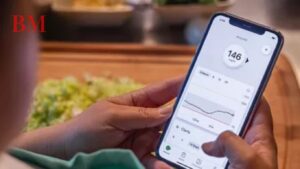
Welche Kompatibilitätsanforderungen gibt es für die Dexcom G6 App?
Die Dexcom G6 App ist mit verschiedenen Smartphones und Betriebssystemen kompatibel. Hier sind die wichtigsten Anforderungen:
- Android: Die App erfordert Android 5.0 (Lollipop) oder höher. Stellen Sie sicher, dass Ihr Gerät auf dem neuesten Stand ist.
- iOS: Die App ist kompatibel mit iOS 11.0 oder höher. Sie funktioniert auf iPhones und iPads.
- Apple Watch: Die App kann mit der Apple Watch verbunden werden, um Glukosedaten direkt am Handgelenk anzuzeigen.
Überprüfen Sie die Kompatibilitätsliste auf der Dexcom-Website, um sicherzustellen, dass Ihr Gerät unterstützt wird.
Wie verbindet man die Dexcom G6 App mit der Apple Watch?
Die Verbindung der Dexcom G6 App mit der Apple Watch ermöglicht es, Glukosedaten direkt am Handgelenk zu überwachen. So richten Sie die Verbindung ein:
- Apple Watch einrichten: Stellen Sie sicher, dass Ihre Apple Watch mit Ihrem iPhone verbunden ist.
- Dexcom G6 App öffnen: Gehen Sie in der Dexcom G6 App zu den Einstellungen und wählen Sie „Apple Watch“.
- Komplikationen hinzufügen: Fügen Sie die Dexcom Komplikationen zu Ihrem Watch-Face hinzu, um die Glukosewerte direkt auf der Uhr anzuzeigen.
Diese Funktion bietet zusätzlichen Komfort und erleichtert die Überwachung der Glukosewerte unterwegs.
Lesen Sie auch: Vorsicht vor Ping-Calls
Welche Rolle spielt die Dexcom Clarity App im Diabetes-Management?
Die Dexcom Clarity App ist ein leistungsstarkes Tool zur Analyse der Glukosedaten, das den Nutzern hilft, ihre Diabetes besser zu managen. Die App bietet detaillierte Berichte und Grafiken, die Trends und Muster im Glukoseverlauf aufzeigen. Diese Informationen sind entscheidend, um langfristige Veränderungen im Diabetes-Management vorzunehmen und die Behandlung zu optimieren.
Zusammenfassung: Wichtige Punkte zur Nutzung der Dexcom G6 App
- Dexcom G6: Ein innovatives CGM-System zur kontinuierlichen Überwachung der Glukosewerte.
- Dexcom G6 App: Bietet Echtzeitdaten, Warnungen und Alarme, die individuell angepasst werden können.
- Kompatibilität: Funktioniert mit Android- und iOS-Geräten, einschließlich der Apple Watch.
- Dexcom Follow App: Ermöglicht Followern, die Glukosedaten eines Nutzers in Echtzeit zu verfolgen.
- Dexcom Clarity App: Bietet detaillierte Berichte und Analysen zur Verbesserung des Diabetes-Managements.
- Installation: Einfacher Prozess über den Google Play Store oder App Store.
- Warnungen und Alarme: Hoher und niedriger Glukosealarm, bald niedriger Alarm, und Kalibrierungsalarme.
Mit diesen Informationen sind Sie bestens gerüstet, um die Dexcom G6 App effektiv zu nutzen und Ihre Diabetes besser zu managen.
Weitere aktuelle Nachrichten und Updates finden Sie The Berlin Mag.